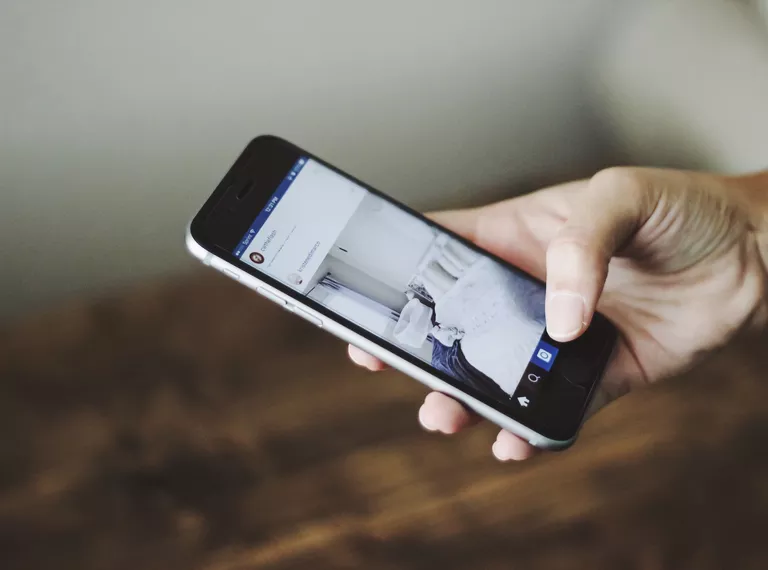
Google Assistant es un asistente digital inteligente que puede entender tu voz y responder a comandos o preguntas.
El asistente de voz se une al mundo de asistentes digitales inteligentes Siri de Apple, Alexa de Amazon y Cortana de Microsoft, disponibles en la palma de la mano. Todos estos asistentes responderán a preguntas y comandos de voz, pero cada uno tiene su propio sabor.
Mientras que el Asistente de Google comparte algunas características con los asistentes mencionados anteriormente, la versión de Google es más conversacional, lo que significa que puedes hacerle preguntas de seguimiento si necesitas más información sobre una pregunta o búsqueda en particular.
Google Assistant está integrado en la línea de dispositivos Google Pixel, la plataforma de transmisión por secuencias de televisión Android y Google Home, el centro doméstico inteligente de la empresa. Si no está familiarizado con Google Home, piense en ello como en Amazon Echo y Alexa. También se puede acceder al Asistente de Google como un bot de chat en la aplicación de mensajería Google Alloaging.
Todo lo que necesitas saber sobre Google Assistant.
Las siguientes instrucciones deben aplicarse sin importar quién hizo su teléfono Android: Samsung, Google, Huawei, Xiaomi, etc.
La configuración del asistente de Google ofrece funciones inteligentes
Para iniciar el Asistente de Google, puede presionar el botón de inicio o decir «Hey, Google» o «Okay Google». Por lo general, sólo tendrá que hacer esto la primera vez que abra una conversación con el Asistente; las mejoras al Asistente original incluyen una característica que le permite hacer múltiples preguntas dentro de la misma solicitud . Sin embargo, una vez finalizada la interacción, tendrás que decir «Okay, Google» o «Hey, Google» de nuevo para comenzar una nueva sesión.
Como mencionamos, puedes tener una conversación con él, ya sea a través del chat o de la voz.
Por ejemplo, si pide ver restaurantes cercanos, puede filtrar esa lista para ver sólo restaurantes italianos o preguntar por las horas de un restaurante en particular. Puedes preguntarle cualquier cosa que le pidas a un motor de búsqueda, incluyendo información como las capitales de los estados, el clima local, los horarios de las películas y los horarios de los trenes. Por ejemplo, puede preguntar por la capital de Vermont, y luego obtener indicaciones para llegar a la ciudad de Montpelier o averiguar su población.
También puede pedirle al Asistente que haga cosas por usted, tales como establecer un recordatorio, enviar un mensaje u obtener instrucciones. Si utilizas Google Home, incluso puedes pedirle que reproduzca música o que encienda las luces. Google Assistant puede incluso hacer una reservación para una cena usando una aplicación como OpenTable.
Sin embargo, si encuentras que el Asistente de Google responde incluso cuando no estabas intentando acceder a él, o puede que esté utilizando demasiados de tus recursos disponibles. En estos casos, puede utilizar estos sencillos pasos para desactivar Google OK.
Configuración de la suscripción Ofrece opciones diarias o semanales
Como cualquier buen asistente de la vida real, es genial cuando pueden ser proactivos. Puede configurar suscripciones para cierta información, como actualizaciones diarias del tiempo y del tráfico, alertas de noticias, resultados deportivos, etc. Simplemente escriba o diga «show me the weather» y luego seleccione Enviar diariamente para suscribirse.
En cualquier momento, puedes llamar a tus suscripciones diciendo, no es de extrañar, «mostrar mis suscripciones» y aparecerán como una serie de tarjetas; toca una tarjeta para obtener más información o para cancelarla. Puedes decirle al Asistente a qué hora te gustaría recibir tus suscripciones, para que puedas obtener información meteorológica antes de salir a trabajar o a la escuela y alertas de noticias mientras tomas tu café de la mañana o almuerzas, por ejemplo.
Al igual que muchos productos de Google, el Asistente aprenderá de tu comportamiento y adaptará sus respuestas en función de la actividad anterior. Éstas se denominan respuestas inteligentes. Por ejemplo, puede intentar predecir una respuesta a un mensaje de texto de su cónyuge preguntando qué quiere cenar o si quiere ver una película sugiriendo búsquedas relevantes o respuestas enlatadas como «No lo sé».
Incluso si tienes una pregunta candente cuando no estás conectado, puedes hablar con el Asistente de Google. Guardará tu consulta y te responderá tan pronto como vuelvas a la civilización o encuentres un punto de acceso Wi-Fi. Si estás en la carretera y ves algo que no puedes identificar, puedes tomarle una foto y preguntarle al Asistente qué es o de qué está hecho usando una búsqueda de imagen inversa. El Asistente también puede leer los códigos QR.
Cómo obtener el Asistente de Google
Puedes ir a Google Play para obtener la aplicación Google Assistant y descargarla a tu dispositivo Android 7.0 (Nougat) o superior. Ese es el paso más simple para la mayoría de la gente.
Si estás dispuesto a dar algunos pasos, incluido el enraizamiento de tu dispositivo, es posible que puedas obtener Google Assistant en un puñado de dispositivos Android antiguos o que no sean Pixel, incluidos algunos dispositivos Google Nexus y Moto G, así como en OnePlus One y Samsung Galaxy S5.
Para empezar, necesitarás actualizar tu dispositivo a Android 7.0 Nougat, tener la última versión de Google Apps y descargar el BuildProp Editor (de JRummy Apps Inc.) y KingoRoot (de FingerPower Digital Technology Ltd.) apps.
El primer paso es enraizar su smartphone, que también es una forma de actualizar su sistema operativo sin esperar a que su operador lo apruebe. La aplicación KingoRoot te ayudará en este proceso, pero no está disponible en Google Play Store, así que tendrás que entrar en la configuración de seguridad y permitir la descarga de aplicaciones de fuentes desconocidas primero. La aplicación te guiará a través del proceso. Consulta nuestra guía para enraizar tu dispositivo Android si te encuentras con algún problema.
A continuación, utilizarás el Editor de BuildProp para hacer creer a Android que tu teléfono es en realidad un dispositivo Google Pixel. BuildProp está disponible en la tienda de Google Play. Una vez que hayas realizado algunas modificaciones, podrás descargar el Asistente de Google; te advertimos de que es posible que algunas de tus aplicaciones no funcionen correctamente después de hacerlo, aunque si utilizas un dispositivo de Google Nexus, no debería haber ningún problema.
Techradar tiene una guía detallada paso a paso si decide seguir esta ruta. Arraigar su dispositivo y modificarlo de esta manera siempre implica riesgo, así que asegúrese de hacer una copia de seguridad de su dispositivo antes de proceder y tome siempre precauciones para evitar descargar una aplicación maligna.







